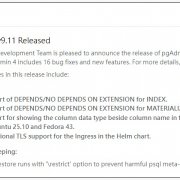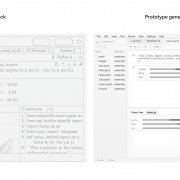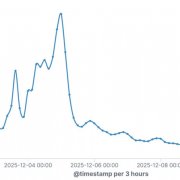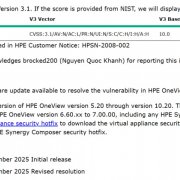普遍內建於企業端路由器的IPsec VPN是相當成熟,而且安全的通道技術。雖然它有提供Client to Site的連線方式,然而,許多廠牌的用戶端軟體是需要付費的,對於需要登入內網的使用者來說,多數仍會採用可以透過Windows內建工具撥號的PPTP、L2TP over IPsec,或者改用網頁反向代理的SSL VPN來建立網路連線。
事實上,除了透過原廠或第3方廠商提供的工具連線外,Windows本身的連線工具也可以用於連接IPsec VPN,不過設定起來比較麻煩,一般來說,較為少用。
可安裝在多種平臺,相容於32、64位元等2種環境
這裡我們介紹的ShrewSoft VPN Client,是一套免費的IPsec VPN用戶端軟體。它支援多種平臺,除了Windows 7在內的各種微軟32、64位元版本個人端平臺,而且也有Linux、FreeBSD的對應版本,在X Window的環境下操作。
支援多種常見廠牌的設備,並支援m0n0wall等免費套件
目前ShrewSoft VPN Client支援的設備型號包括了Check Point、Cisco ASA、Juniper SSG、Fortinet FortiGate等主要廠牌的設備,及常見於小型企業、高階個人環境的居易Vigor系列等多種型號,另外,它還可以連接由m0n0wall、pfSense等免費的軟體防火牆系統,建置而成的IPsec VPN伺服器。
對於支援的IPsec VPN伺服器,官方皆有設定文件可供參考,只需照著實作,就可以順利連線。
和許多的IPsec VPN用戶端軟體一樣,ShrewSoft VPN Client也會在個人端電腦安裝一張虛擬網卡的介面,並透過它連線。安裝過程中,會出現數次提示視窗,詢問使用者是否要新增這項裝置(預設狀態是不啟用的)。
設定選項完整,並可直接匯入設備的VPN設定檔
就設定來說,IPsec VPN算是比較複雜的一種,成功連線的關鍵,端賴於伺服器與用戶端軟體的設定是否完全一致。根據我們的實測經驗,ShrewSoft VPN Client的選項完整度,並不輸給TheGreenBow等付費版本的套件,因此對於各種不同的IPsec VPN伺服器具有較高的相容性。
連接設備時,可由軟體自行判別,或者手動設定加密演算法的類別,並可加入憑證,搭配常用的Pre-shared key(PSK)金鑰驗證權限,強化VPN的連線安全。
軟體執行後,系統列會出現一個鎖頭狀的常駐圖示。我們可以在ShrewSoft VPN Client設定多個連線檔,按下主視窗的「Connect」鍵後,會出現確認連線的視窗,當「tunnel enabled」的訊息出現後,代表通道已經成功建立。
像是Cyberoam等幾家廠牌的設備,可以將IPsec VPN的設定匯出成檔案,再匯入到IPsec VPN的用戶端程式,就可以直接連線。
ShrewSoft VPN Client也支援這項功能,透過Import的選項,就可以匯入IPsec VPN的設定檔,而支援的廠牌有Cisco、Juniper等數家。
除了提供連線外,ShrewSoft VPN Client也內建Trace Utility工具,可偵測傳輸流量,及記錄連線事件,在VPN無法連通時,能夠根據相關訊息,找出錯誤所在。
其他免費的IPsec VPN連線工具
不單是ShrewSoft VPN Client,網路上還有其他免費的套件可供選擇,例如,開放原始碼的iVPN(先前稱為TauVPN),部署時,需要在Windows XP的平臺安裝SP2、SP3的Support Tools套件,取得執行iVPN所需的「ipseccmd.exe」執行檔(若在Windows 7的環境,可直接安裝,而Vista則需升級到SP1的版本),連線檔的設定相當簡單,基本上,僅需輸入路由器的IP和PSK金鑰,就可以開始連線,操作上還算容易。
而像是前面介紹過的TheGreenBow,官方網站有30天的試用版可供下載,一些設備搭售的套件,都是從它衍生而來,考量到平時的操作習慣,對於僅是短期使用的人來說,仍是一個不錯的選擇。文⊙楊啟倫
ShrewSoft VPN Client的6個主要設定步驟
我們以居易的Vigor 2910為例,說明如何連接設備,建立IPsec VPN通道。
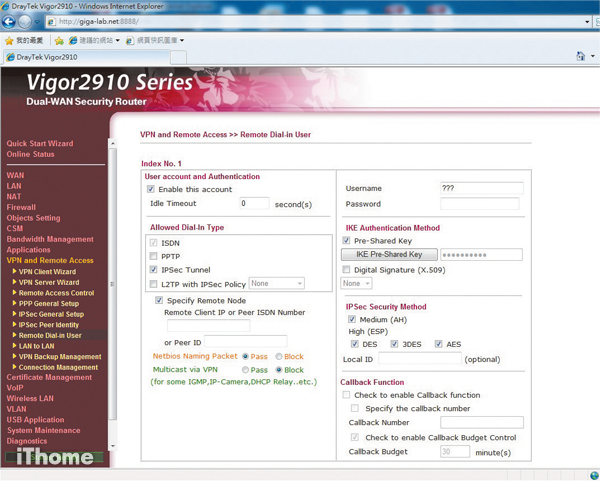
1.啟動路由器的IPsec VPN功能
透過網頁介面啟動IPsec VPN伺服器的功能,並設定一組Pre-shared key(PSK)金錀。
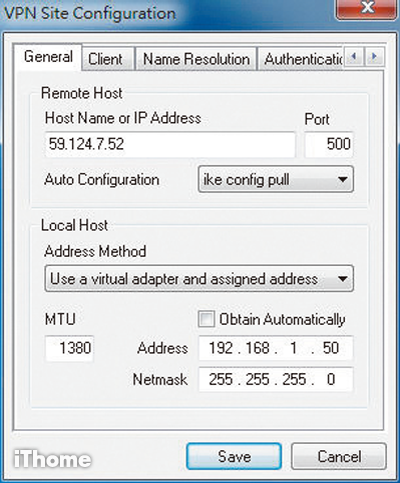
2.建立連線檔
執行ShrewSoft VPN Client,在「General」的分頁,輸入設備的IP(或網址),接著取消「Obtain Automatically」的選項,手動指派存取內網的IP。
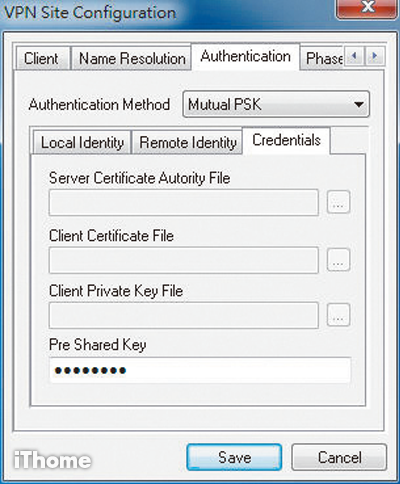
3.設定驗證金鑰
將驗證類型設定為「Mutual PSK」,並設定一組PSK金鑰,驗證使用者存取內網的權限。
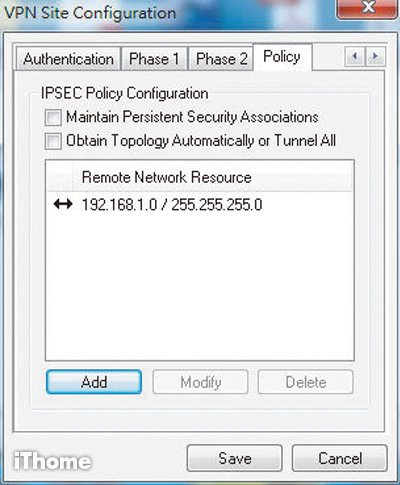
4.定義內網的IP區段
在「Policy」的分頁,取消「Obtain Topology……」的設定,將內網的IP區段設定到ShrewSoft VPN Client。

5.連線至路由器
按下主視窗的「Connect」鍵,會出現圖中確認連線的視窗,待「tunnel enabled」出現,即代表通道已經建立。
.png)
6.匯入IPsec VPN設定檔
熱門新聞
2025-12-22
2025-12-19
2025-12-19
2025-12-21
2025-12-19
2025-12-22
2025-12-22